Soru
Sorun: Windows'ta 0x0000520 yazıcı hatası nasıl düzeltilir?
Merhaba. Windows 10 yüklü yeni bir dizüstü bilgisayarım var ve iş yerimdeki paylaşılan yazıcılara bağlanmak istedim. İsme göre bir yazıcı seçmeye çalışıyorum ama çalışmıyor. "Windows yazıcıya bağlanamıyor - hata: 0x000000520" hata mesajı var. Windows 8 ile önceki dizüstü bilgisayarımda iyi çalıştı. Bunun nasıl düzeltileceğine dair herhangi bir öneriniz var mı?
Çözülmüş Cevap
Windows, sorunsuz çalışmasını sağlamak için arka planda çalışan binlerce işleme dayanan karmaşık bir sistemdir. Windows kullanarak insanlar fare, klavye, yazıcı vb. gibi bir dizi farklı cihazı bilgisayarlarına bağlayabilirler. Ancak bu her zaman planlandığı gibi gitmez ve hatalar birdenbire ortaya çıkar.
Son zamanlarda kullanıcılar "Windows yazıcıya bağlanamıyor - hata: 0x0000520" keşfetti. Hata kodu, belirtilen oturum açma oturumunun bulunamadığına veya sonlandırıldığına işaret ediyor gibi görünüyor. Bu nedenle, kullanıcıların bunu yaşamasının en olası nedeni ağ sorunlarıdır. Ancak bu makalede, birkaç başka olasılığı keşfedeceğiz.
Yazıcılar çoğunlukla kurumsal ortamlarda kullanıldığından, bunun gibi hatalar iş akışını gerçekten bozabilir. İşinizi düzgün yapamamanız ve iş arkadaşlarınıza güvenmek zorunda kalmanız çok can sıkıcı bir durum. Bazen sorun Windows'tan kaynaklanıyorsa BT ekibi bile umutsuzdur, bu nedenle aşağıdaki gibi yazdırma hataları 0x0000007c, 0x0000011b, ve 0x000007d1 gerçekten insanların sinirlerini bozabilir.
Adım adım işleme devam etmeden önce, yeni cihazın aşağıdakiler üzerinde izinleri olup olmadığını kontrol etmenizi öneririz. yazıcı sürücüleri makinenizle uyumluysa ve bilgisayarın ağ bağlantısı yazıcı. Tüm bu adımları uyguladıysanız ve Windows'ta 0x0000520 yazıcı hatasını görüyorsanız, aşağıdaki gibi bir onarım aracı da kullanabilirsiniz. yeniden görüntüMac Çamaşır Makinesi X9 uzun bir sorun giderme sürecinden kaçınmak için.
Çeşitli Windows sistem hatalarını, kayıt defterini düzeltebilir[1] sorunlar, bozuk dosyalar, BSoD'ler,[2] çerezleri temizlemek[3] ve önbellek, makinenizin performansını artırabilecek gereksiz dosyalar. Bunu hala kendiniz yapmak istiyorsanız, çok dikkatli olmanızı ve herhangi bir hatadan kaçınmak için adımları aceleye getirmemenizi rica ediyoruz.
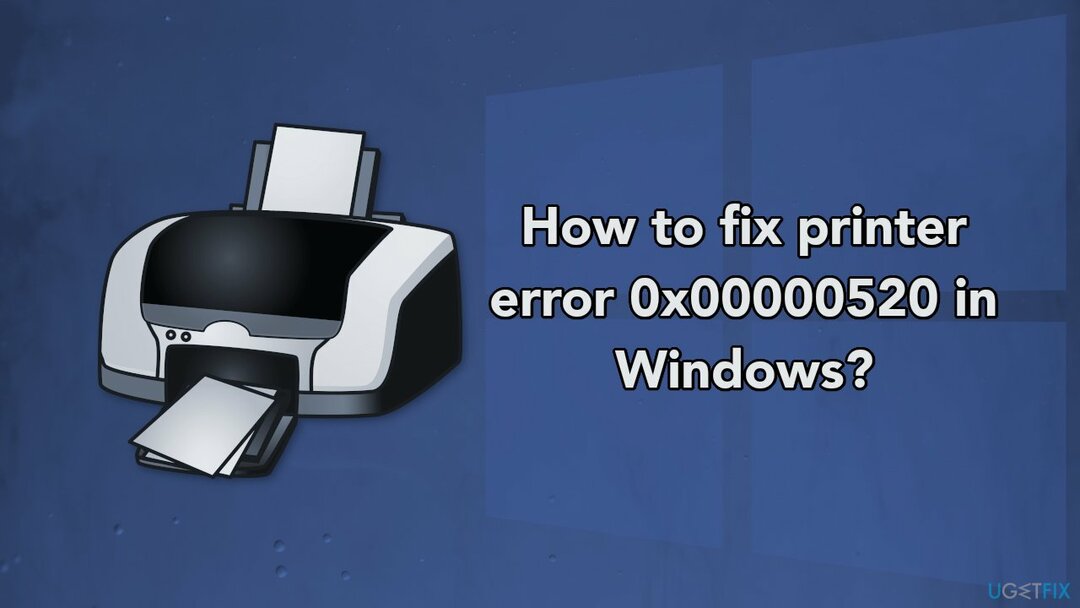
Yöntem 1. Ağ Ayarlarını Kontrol Edin
Hasarlı sistemi onarmak için lisanslı sürümünü satın almalısınız. yeniden görüntü yeniden görüntü.
- Açık Windows Ayarları basarak Windows tuşu + ben anahtar
- Sol tarafta, üzerine tıklayın Ağ ve Internet Windows 11 kullanıyorsanız. Windows 10 kullanıyorsanız, tıklamanız yeterlidir. Ağ ve Internet seçenek
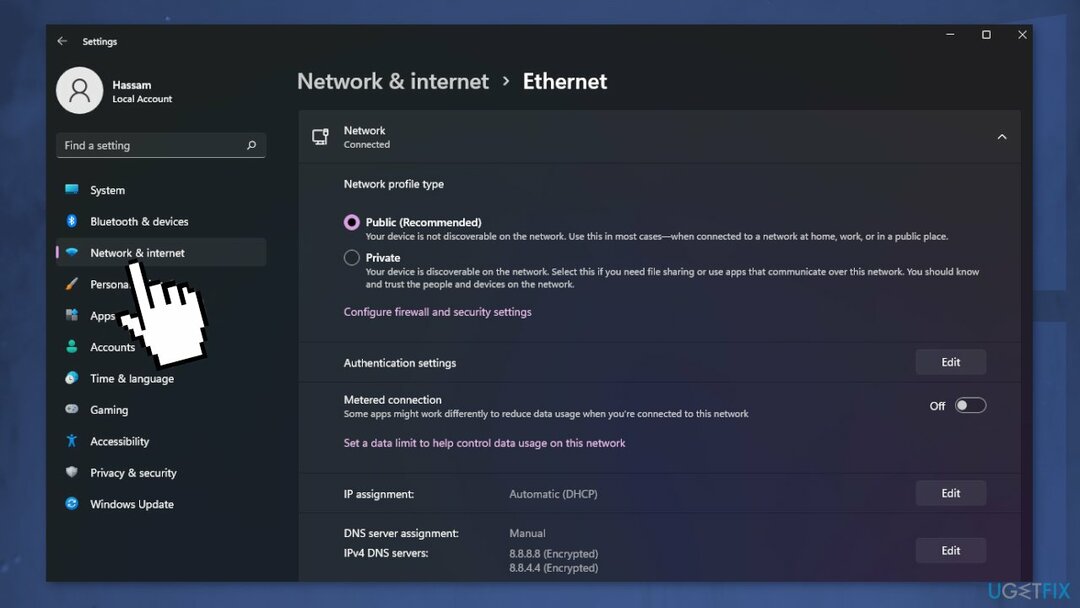
- Ağ ayarlarında, yolunuza devam edin Ethernet ayarları ve orada Genel ve Özel ağ ayarlarınızı kontrol edin
- Bunu yaptıktan sonra, sorunun hala görünüp görünmediğine bakın.
Yöntem 2. Mevcut Windows güncellemelerini yükleyin
Hasarlı sistemi onarmak için lisanslı sürümünü satın almalısınız. yeniden görüntü yeniden görüntü.
Güncelleme yaptığınızda, cihazınızın verimli çalışmasına ve korunmasına yardımcı olan en son düzeltmeleri ve güvenlik iyileştirmelerini alacaksınız:
- Tip Windows'taki güncellemeler arayın ve basın Girmek
- Pencerenin sağ tarafında, tıklayın Güncellemeleri kontrol et
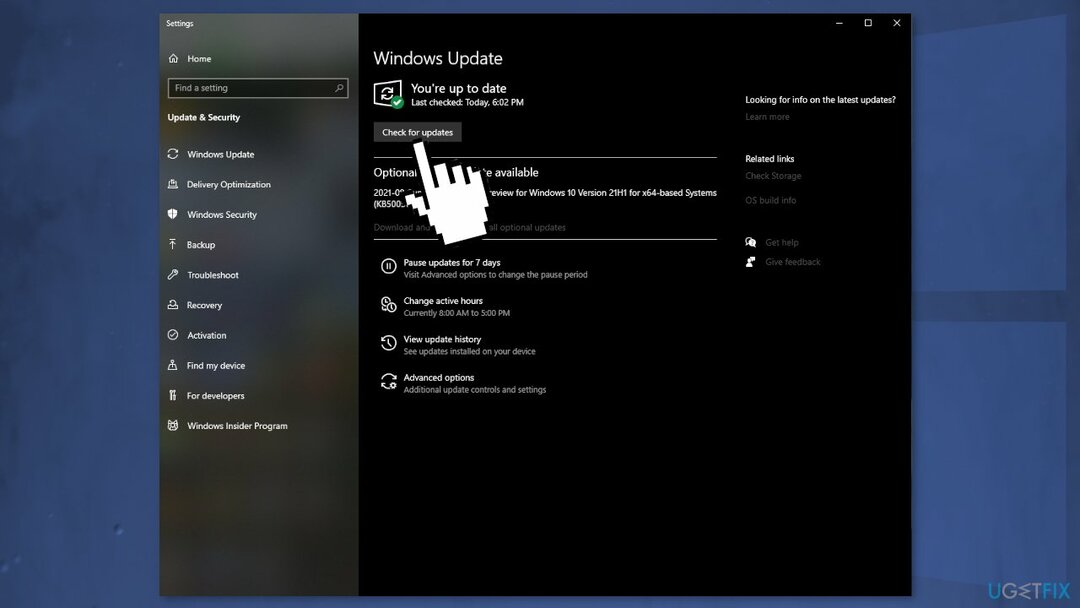
- Tüm isteğe bağlı güncellemeleri de yükleyin
- Tekrar başlat senin bilgisayarın
Yöntem 3. Yazıcı Sorun Gidericisini Çalıştırın
Hasarlı sistemi onarmak için lisanslı sürümünü satın almalısınız. yeniden görüntü yeniden görüntü.
- Aç Ayarlar uygulaması basarak Windows + ben anahtar
- Seçme Güncelleme ve Güvenlik > Sorun Giderme
- Seçme Ek sorun gidericiler
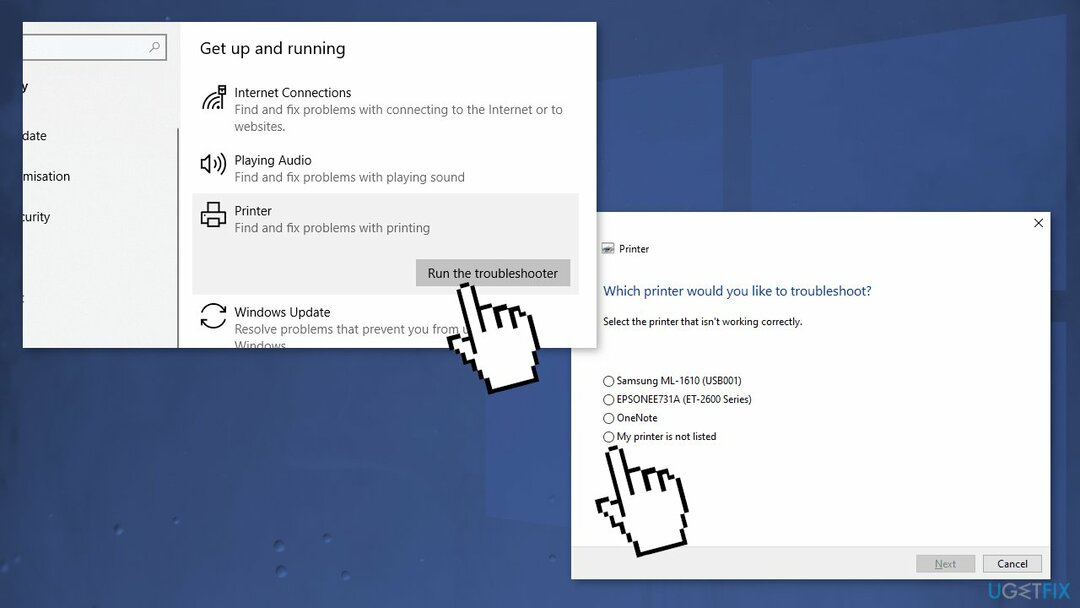
- Seçme Yazıcı ve vur Sorun gidericiyi çalıştırın
- Sisteminiz sorunu otomatik olarak algılayıp düzeltene kadar bir dakika bekleyin
Yöntem 4. Yazıcı sürücülerini güncelleyin
Hasarlı sistemi onarmak için lisanslı sürümünü satın almalısınız. yeniden görüntü yeniden görüntü.
- Windows tuşuna basın ve yazın Aygıt Yöneticisi arama çubuğuna
- Tıkla Aygıt Yöneticisi seçenek
- Yazıcı aygıtını bulun
- Aygıt sürücüsü adına sağ tıklayın ve Sürücü Yazılımını Güncelleyin
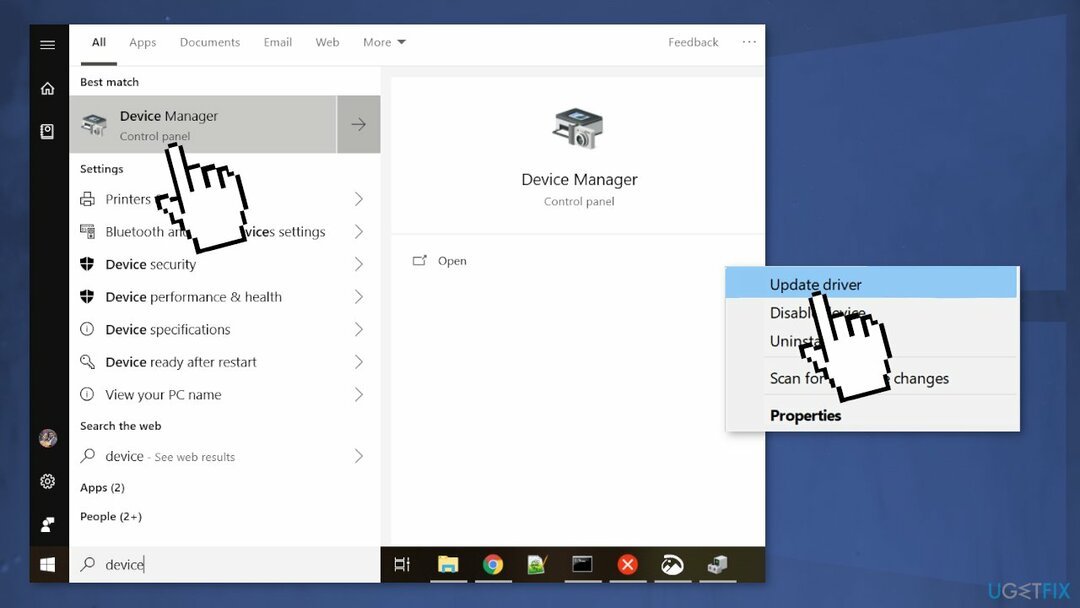
- seçin Güncellenmiş sürücü yazılımı seçeneğini otomatik olarak arayın
- Sistem, mevcut sürücüleri otomatik olarak aramalıdır.
- Son olarak, kurulumu tamamlamak için Windows'u yeniden başlatın
- Ayrıca kullanabilirsin DriverFix otomatik sürücü güncelleme yazılımı olarak, veri tabanından gerekli sürücüleri bulup yüklerken, doğru olanları otomatik olarak seçer
Yöntem 5. Yazdırma Biriktiricisi hizmetini yeniden başlatın
Hasarlı sistemi onarmak için lisanslı sürümünü satın almalısınız. yeniden görüntü yeniden görüntü.
- basmak Windows + R açmak için Çalıştırmak Kutu
- Tip services.msc ve vur tamam
- Aşağı kaydırın ve yazdırma biriktirici hizmetini arayın
- Sağ tık üzerinde yazdırma biriktiricisi
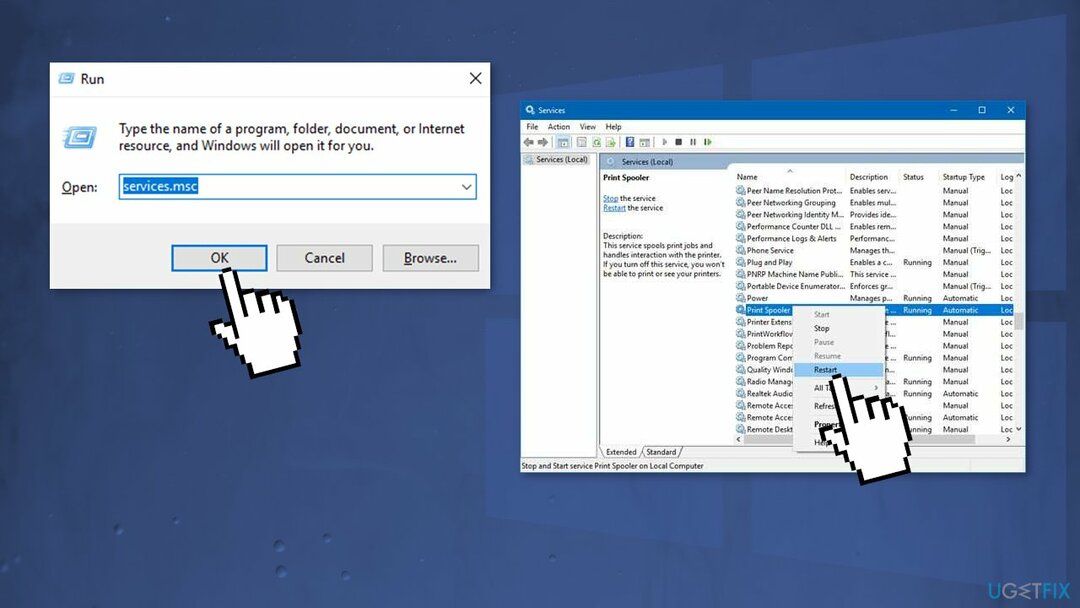
- Menü göründüğünde seçin Tekrar başlat
- Hizmet başlatılmazsa, sağ tık yazdırma biriktiricisinde seçin özellikler
- Başlangıç türünü şu şekilde değiştirin: otomatik
- Seçmek Başlat statü altında hizmet
- Vurmak tamam ve uygulamak değişiklikleri kaydetmek için
- Şimdi yazıcıya bağlanmayı deneyin
Yöntem 6. Yeni bir yerel bağlantı noktası oluştur
Hasarlı sistemi onarmak için lisanslı sürümünü satın almalısınız. yeniden görüntü yeniden görüntü.
- Açık Kontrol Paneli
- Seçme Cihazlar ve yazıcılar
- Tıklamak Yazıcı ekle üst menüden
- Yazıcınızı listede görmüyorsanız, yazan bağlantıya tıklayın. İstediğim yazıcı listede yok
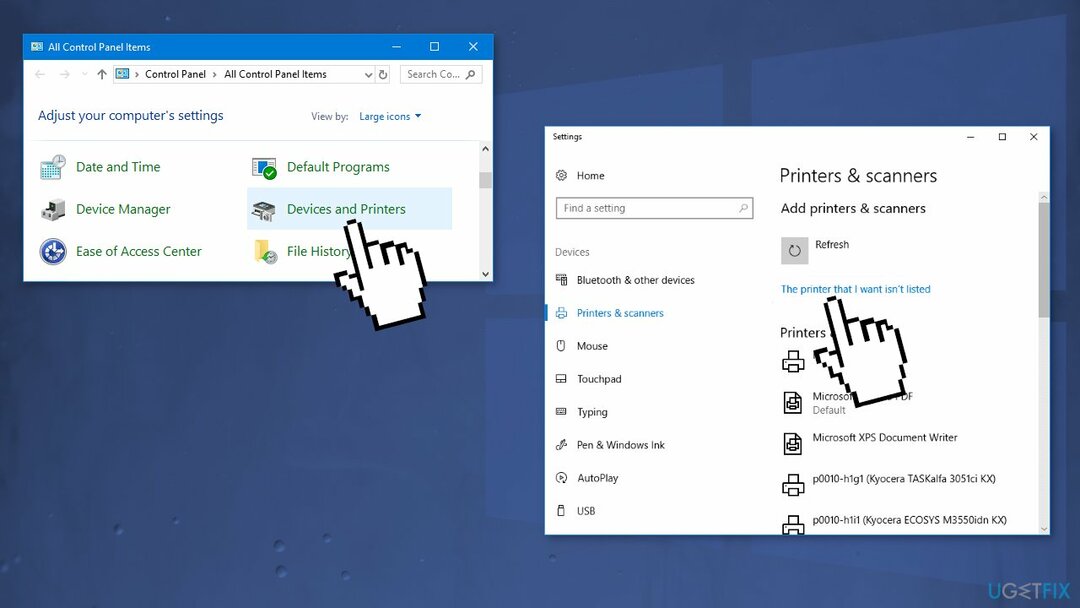
- Seçme Manuel ayarlarla yerel bir yazıcı veya ağ yazıcısı ekleyin ve tıklayın Sonraki
- Seçme Yeni bir bağlantı noktası oluştur
- Açılır menüden seçin Standart TCP / IP Bağlantı Noktası ve tıklayın Sonraki
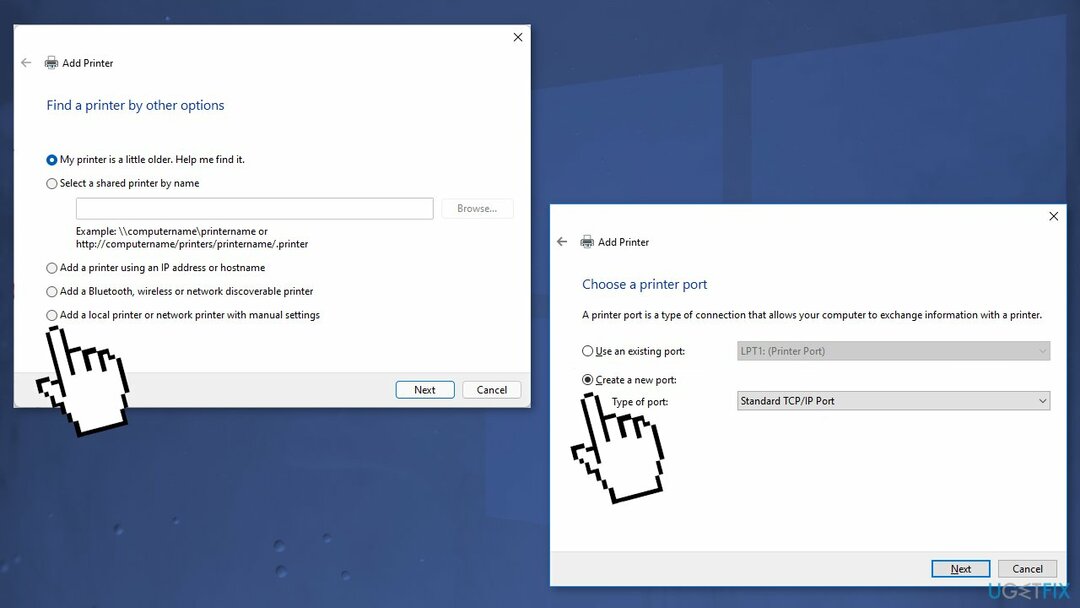
- Yazıcının adresini Yazıcı bağlantı noktası adı alanına aşağıdaki biçimde yazın: \\\\IP adresi veya Bilgisayar Adı\\Yazıcı Adı
- Şimdi tıklayın tamam ve Sonraki
- Seçme sizin yazıcı modeli sürücülerini yüklemek için dizinden
- Tıklamak Sonraki
- Diskiniz varsa, diski takın, tıklayın. Diske sahip olmak, ve sürücünün diskteki konumuna göz atın
- Tip yeni yazıcınız için bir adla
- Tıklamak Sonraki
- Bir test sayfası yazdırabilirsiniz
- Tıklamak Sona ermek
Hatalarınızı otomatik olarak onarın
ugetfix.com ekibi, kullanıcıların hatalarını ortadan kaldırmak için en iyi çözümleri bulmalarına yardımcı olmak için elinden gelenin en iyisini yapmaya çalışıyor. Manuel onarım teknikleriyle uğraşmak istemiyorsanız, lütfen otomatik yazılımı kullanın. Önerilen tüm ürünler profesyonellerimiz tarafından test edilmiş ve onaylanmıştır. Hatanızı düzeltmek için kullanabileceğiniz araçlar aşağıda listelenmiştir:
Teklif
şimdi yap!
Düzeltmeyi İndirMutluluk
Garanti
şimdi yap!
Düzeltmeyi İndirMutluluk
Garanti
Hatanızı Reimage kullanarak düzeltemediyseniz, yardım için destek ekibimize ulaşın. Lütfen sorununuz hakkında bilmemiz gerektiğini düşündüğünüz tüm detayları bize bildirin.
Bu patentli onarım işlemi, kullanıcının bilgisayarındaki herhangi bir hasarlı veya eksik dosyayı değiştirebilen 25 milyon bileşenden oluşan bir veritabanı kullanır.
Hasarlı sistemi onarmak için lisanslı sürümünü satın almalısınız. yeniden görüntü kötü amaçlı yazılım temizleme aracı.

Bir VPN söz konusu olduğunda çok önemlidir kullanıcı gizliliği. Çerezler gibi çevrimiçi izleyiciler yalnızca sosyal medya platformları ve diğer web siteleri tarafından değil, aynı zamanda İnternet Servis Sağlayıcınız ve devlet tarafından da kullanılabilir. Web tarayıcınız üzerinden en güvenli ayarları uygulasanız bile internete bağlı uygulamalar üzerinden takip edilebilirsiniz. Ayrıca, Tor gibi gizlilik odaklı tarayıcılar, azalan bağlantı hızları nedeniyle optimal bir seçim değildir. Nihai gizliliğiniz için en iyi çözüm Özel İnternet Erişimi – çevrimiçi ortamda anonim ve güvende olun.
Veri kurtarma yazılımı, size yardımcı olabilecek seçeneklerden biridir. dosyalarınızı kurtarın. Bir dosyayı sildiğinizde, ortadan kaybolmaz - üzerine yeni bir veri yazılmadığı sürece sisteminizde kalır. Veri Kurtarma Uzmanı Sabit sürücünüzde silinen dosyaların çalışan kopyalarını arayan kurtarma yazılımıdır. Aracı kullanarak değerli belgelerin, okul ödevlerinin, kişisel resimlerin ve diğer önemli dosyaların kaybolmasını önleyebilirsiniz.